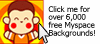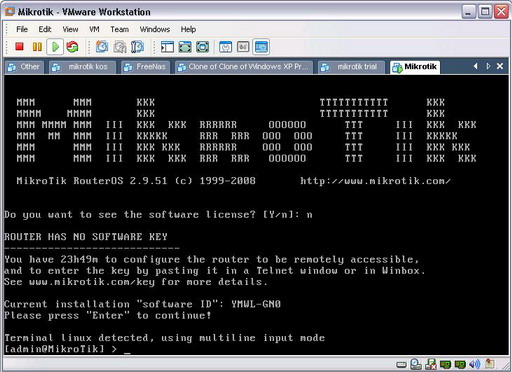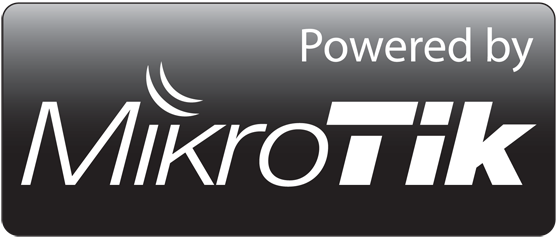Belajar Mengetik Cepat dengan 10 Jari
Mengetik dapat dilakukan dengan cepat jika kita dapat menggunakan kemampuan sepuluh jari kita dan tanpa melihat tombol keyboard terlebih dahulu (blind system). Dengan seperti ini kita dapat menyelesaikan ketikan dalam waktu yang lebih singkat, lebih mudah, dan lebih menyenangkan. Mengetik dengan sepuluh jari dan tanpa melihat tombol keyboard dapat kita pelajari dengan lebih mudah dan lebih menyenangkan tentunya.
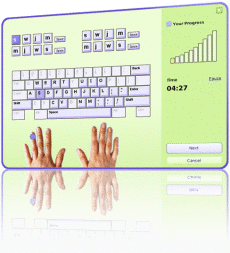 Pada tahun 90-an, kita sering menemukan buku belajar mengetik sepuluh jari. Namun, pada waktu itu pelajaran mengetik 10 jari yang disajikan digunakan untuk belajar mengetik pada mesin tik. Memang setelah mempelajari langkah demi langkah cara yang mengetik cepat akhirnya kita dapat menguasai kemampuan mengetik cepat dengan 10 jari. Namun, ketika teknologi komputer semakin berkembang setelah setelah diluncurkannya Windows 3.1 dan Windows 95 banyak orang sudah beralih ke Komputer untuk menyelesaikan pekerjaan mengetik di mana sebelumnya hanya dilakukan pada komputer dengan tampilan teks (zaman DOS) dan mesin tik. Di saat perpindahan dari tuts mesin tik ke tombol Keyboard diperlukan penyesuaian karena terdapat perbedaan keduanya walaupun masih sama-sama menggunakan susunan huruf QWERTY.
Pada tahun 90-an, kita sering menemukan buku belajar mengetik sepuluh jari. Namun, pada waktu itu pelajaran mengetik 10 jari yang disajikan digunakan untuk belajar mengetik pada mesin tik. Memang setelah mempelajari langkah demi langkah cara yang mengetik cepat akhirnya kita dapat menguasai kemampuan mengetik cepat dengan 10 jari. Namun, ketika teknologi komputer semakin berkembang setelah setelah diluncurkannya Windows 3.1 dan Windows 95 banyak orang sudah beralih ke Komputer untuk menyelesaikan pekerjaan mengetik di mana sebelumnya hanya dilakukan pada komputer dengan tampilan teks (zaman DOS) dan mesin tik. Di saat perpindahan dari tuts mesin tik ke tombol Keyboard diperlukan penyesuaian karena terdapat perbedaan keduanya walaupun masih sama-sama menggunakan susunan huruf QWERTY.
Untuk belajar mengetik di komputer telah tersedia banyak software, ada yang bersifat free, trial, shareware, fullversion. Anda dapat memilih sendiri aplikasi untuk belajar mengetik. Dengan menggunakan software tutor ini kita dapat mempercepat kemampuan mengetik kita, karena aplikasi ini dapat digunakan oleh siapa saja walaupun sudah memiliki kemampuan mengetik di atas rata-rata.
Salah satu aplikasi yang sering saya dan keluarga gunakan selama ini yaitu TypingMaster. Dengan bantuan aplikasi kita dapat melatih kemampuan anak-anak, untuk menggunakan kemampuan menggunakan semua jari tangannya untuk mengetik. Namun, dalam penggunaan sepuluh jari ini dilarang untuk melihat tombol keyboard. Karena kita akan melatih kemampuan tangan untuk menghapal seluruh tombol keyboard tanpa bantuan mata (blind). Sekali lagi, jangan menggunakan mata. Tapi, gunakanlah kemampuan raba dan imajinasi Anda. Dan yang terpenting dalam meletakkan posisi tangan kita pada keyboard adalah posisi jari telunjuk kanan dan kiri kita di keyboard pertama kali, yaitu harus diletakkan pada huruf J dan F sebagai patokan kita. Di kedua tombol tersebut sudah ditandai dengan sedikit tonjolan untuk memudahkan kita mengenali kedua tombol tersebut.
TypingMaster ini dapat membantu Anda yang ingin belajar mengetik sepuluh jari tanpa melihat tombol keyboard. Selain itu, aplikasi ini juga dilengkapi dengan berbagai permainan untuk meningkatkan kecepatan mengetik Anda di setiap sesi pelajaran. Selain itu kita dapat melatih kemampuan mengetik kita dengan teks yang telah disediakan serta dapat melihat hasil kemampuan mengetik kita kemudian mencetaknya, sehingga Anda memiliki Ijazah mengetik sendiri yang terdiri dari: kecepatan, keakuratan, dan durasi waktu yang digunakan.
Selamat mencoba, semoga bermanfaat.
 RSS Feed
RSS Feed Twitter
Twitter